안드로이드 스마트폰을 사용하는 많은 사용자들은 중요한 전화 통화를 녹음하여 나중에 참고하거나 기록으로 남기고자 합니다.
특히 삼성 스마트폰은 기본적으로 통화 녹음 기능을 제공하여 사용자들이 손쉽게 통화를 녹음할 수 있도록 돕습니다. 그러나 때때로 실수로 녹음 파일을 삭제하거나, 시스템 오류로 인해 파일이 손실될 수 있습니다.
이러한 상황에서 당황하지 않고 삼성 핸드폰 녹음 파일을 복구하는 방법을 알아두는 것이 중요합니다. 이번 블로그 글에서는 삼성 스마트폰에서 통화 녹음 파일을 복구하는 방법에 대해 자세히 알아보겠습니다.

1부: 삼성 스마트폰의 통화 녹음 기능 이해하기
삼성 스마트폰은 통화 중 녹음 기능을 기본적으로 제공하며, 이는 전화 앱 내에서 쉽게 활성화할 수 있습니다. 통화 중 녹음 버튼을 누르면 통화 내용이 자동으로 저장되며, 저장된 파일은 일반적으로 '내 파일' 앱의 '음성 녹음' 폴더에 저장됩니다. 이러한 녹음 파일은 중요한 정보나 증거로 사용될 수 있으므로, 파일이 손실되지 않도록 주의가 필요합니다.
삼성 스마트폰의 통화 녹음 기능은 기본 전화 앱에 내장되어 있어 별도의 앱 설치 없이 사용할 수 있습니다. 다음은 이 기능을 사용하는 방법입니다.
통화 중 녹음 시작하기:
전화를 걸거나 받을 때, 통화 화면에서 '녹음' 버튼을 찾아 누르면 녹음이 시작됩니다. 이 버튼은 일반적으로 통화 화면의 메뉴 옵션에 위치해 있습니다.
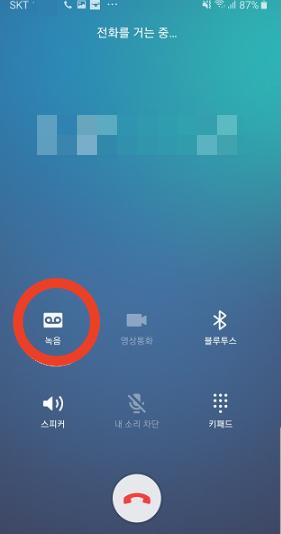
녹음 파일 저장 및 관리:
녹음이 완료되면, 파일은 자동으로 스마트폰의 저장 공간에 저장됩니다. 녹음 파일은 '내 파일' 앱이나 '음성 녹음기' 앱에서 확인할 수 있습니다. 파일 이름은 일반적으로 통화 날짜와 시간으로 자동 설정됩니다.
녹음 파일 재생 및 공유:
저장된 녹음 파일은 언제든지 재생할 수 있으며, 필요에 따라 이메일이나 메시지로 공유할 수도 있습니다. 파일을 선택한 후, 공유 옵션을 통해 다양한 방법으로 전송할 수 있습니다.
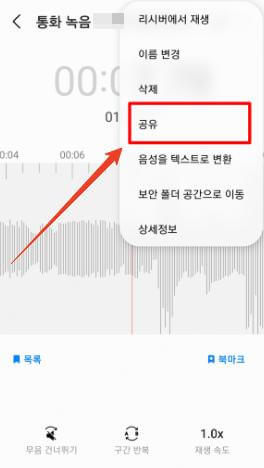
주의 사항
- 법적 고려사항: 통화 녹음은 일부 지역에서는 법적 제한이 있을 수 있습니다. 통화를 녹음하기 전에 상대방의 동의를 받는 것이 중요합니다. 지역 법규를 확인하여 법적 문제를 피하세요.
- 저장 공간 관리: 녹음 파일은 저장 공간을 차지하므로, 정기적으로 파일을 관리하고 불필요한 파일은 삭제하여 저장 공간을 확보하는 것이 좋습니다.
2부: 실수로 삭제된 녹음 파일 복구하기
스마트폰을 사용하다 보면 실수로 중요한 녹음 파일을 삭제하는 경우가 발생할 수 있습니다. 이러한 상황은 당황스럽고 불편할 수 있지만, 다행히도 핸드폰 삭제된 파일을 복구할 수 있는 방법이 있습니다. 이번 글에서는 삼성 스마트폰에서 실수로 삭제된 녹음 파일을 복구하는 방법을 단계별로 알아보겠습니다.
1구글 드라이브 백업에서 녹음 파일 확인
삼성 스마트폰은 구글 계정과 연동되어 있어, 구글 드라이브를 통해 데이터를 백업할 수 있는 기능을 제공합니다. 이 기능을 활용하면 실수로 삭제된 녹음 파일을 복구할 수 있는 가능성이 높아집니다. 구글 드라이브에 자동 백업 설정이 되어 있는지 확인하고, 백업된 파일 목록에서 녹음 파일을 찾아 다운로드하는 방법을 알아보겠습니다.
- 구글 드라이브 앱 열기: 스마트폰에서 구글 드라이브 앱을 실행합니다.
- 백업 파일 확인: 메뉴에서 '백업'을 선택하고, 녹음 파일이 백업되어 있는지 확인합니다.
- 파일 다운로드: 필요한 녹음 파일을 찾아 선택한 후, '다운로드'를 눌러 스마트폰에 저장합니다.
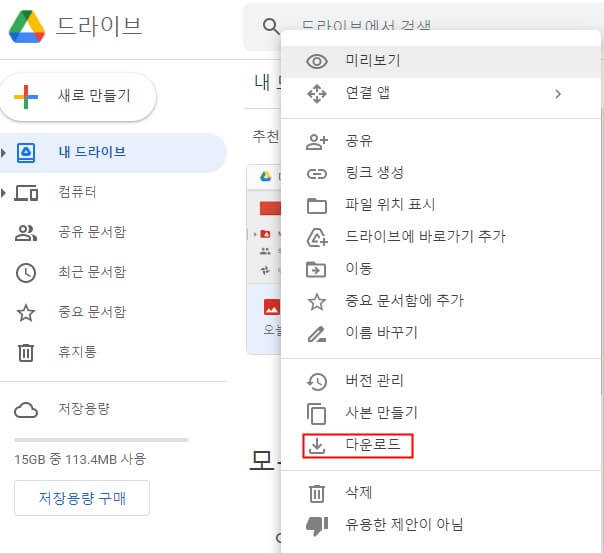
이렇게 하면 구글 드라이브에 백업된 녹음 파일을 쉽게 복구할 수 있습니다. 자동 백업 설정이 활성화되어 있는지 주기적으로 확인하여 데이터 손실을 예방하세요.
2삼성 클라우드에서 녹음 파일 복구
삼성 스마트폰 사용자라면 삼성 클라우드를 통해 데이터를 백업하고 복구할 수 있습니다. 실수로 삭제된 녹음 파일을 삼성 클라우드를 통해 복구하는 방법을 자세히 알아보겠습니다.
- 클라우드 로그인: 스마트폰의 설정 앱을 열고, '계정 및 백업'을 선택한 후 '삼성 클라우드'에 로그인합니다.
- 백업 및 복원 선택: '백업 및 복원' 메뉴로 이동하여, 녹음 파일이 포함된 백업을 찾습니다.
- 파일 복원: 해당 백업을 선택하고 '복원'을 눌러 녹음 파일을 복구합니다.

이 과정을 통해 삼성 클라우드에 저장된 녹음 파일을 쉽게 복구할 수 있습니다. 정기적인 백업을 통해 중요한 데이터를 안전하게 보관하세요.
3부: 전문 데이터 복구 소프트웨어 사용하기
만약 클라우드 백업이 없거나, 백업 파일에 녹음 파일이 포함되어 있지 않다면, 전문 데이터 복구 소프트웨어를 사용하는 것이 좋습니다. 이러한 소프트웨어는 삭제된 파일을 스캔하고 복구할 수 있는 기능을 제공합니다.
1iMyFone D-Back 통화 녹음 데이터 복구 전문가
iMyFone D-Back 안드로이드 데이터 복구 소프트웨어는 안드로이드 기기에서 삭제된 데이터를 복구하는 데 특화된 프로그램입니다. 이 소프트웨어를 사용하면 삭제된 통화 녹음 파일을 쉽게 복구할 수 있습니다.
이 소프트웨어는 사용자 친화적인 인터페이스를 제공하며, 다양한 데이터 손실 상황에서 효과적으로 파일을 복구할 수 있는 기능을 갖추고 있습니다. iMyFone D-Back은 데이터 복구를 위한 신뢰할 수 있는 선택지입니다.
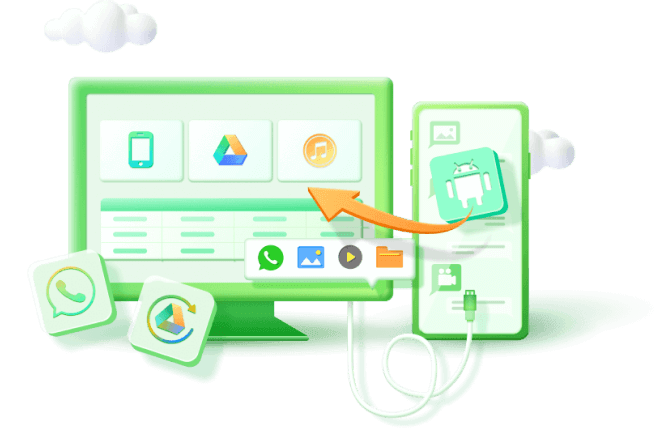
삼성 갤럭시 핸드폰 통화 녹음 복구 전문 프로그램의 사용법 다음과 같이 보세요!
1. 소프트웨어 다운로드 및 설치
공식 웹사이트에서나 아래 버튼을 클릭하여 iMyFone D-Back 소프트웨어를 무료 다운로드합니다. 다운로드한 파일을 실행하여 소프트웨어를 설치합니다.

2. 갤럭시 스마트폰 연결
USB 케이블로 갤럭시 스마트폰을 컴퓨터에 연결합니다. 이후, 스마트폰에서 USB 디버깅 모드를 켜야 합니다. '설정'에서 '개발자 옵션'으로 이동하여 'USB 디버깅'을 활성화하세요. 준비가 되면 소프트웨어에서 "스캔 시작"을 클릭하여 삭제된 파일을 검색합니다.

3. 삭제된 통화 녹음 파일 미리보기 및 복구
스캔이 끝나면 삭제된 파일 목록이 나타납니다. 복구할 통화 녹음 파일을 선택하여 미리보기를 통해 원하는 파일인지 확인한 후, 복구할 파일을 선택합니다.

선택한 파일을 복구하려면 "복구" 버튼을 클릭합니다. 이후, 복구된 파일을 저장할 위치를 지정하여 저장을 완료합니다.

갤럭시 핸드폰 포렌식 복구 프로그램 가이드 동영상
갤럭시 핸드폰 포렌식 사진, 연락처, 메시지, 동영상 등 데이터 다시 복구하는 방법 동영상 사용 안내!
기타 데이터 복구 예시를 알고 싶다면 영상 튜토리얼 페이지로 이동하여 관련 내용을 찾아보세요.
2Stellar Data Recovery
Stellar Data Recovery는 다양한 데이터 손실 상황에서 파일을 복구할 수 있는 강력한 소프트웨어입니다. 안드로이드 기기뿐만 아니라 PC에서도 사용할 수 있으며, 사용자 친화적인 인터페이스를 제공합니다. 아래는 Stellar Data Recovery를 사용하여 데이터를 복구하는 간단한 단계입니다.
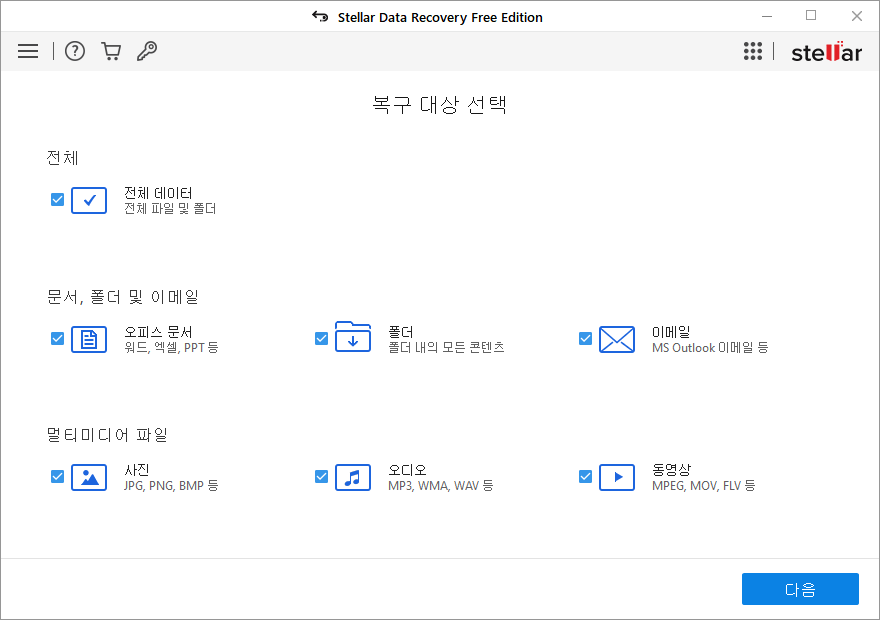
- 프로그램 설치: Stellar Data Recovery를 공식 웹사이트에서 다운로드하여 PC에 설치합니다.
- 스마트폰 연결: USB 케이블을 사용하여 안드로이드 스마트폰을 PC에 연결합니다. 필요한 경우, 스마트폰에서 USB 디버깅 모드를 활성화합니다.
- 프로그램 실행 및 스캔 시작: Stellar Data Recovery 프로그램을 실행합니다. 'Recover from Phone' 옵션을 선택하여 스마트폰에서 데이터를 복구합니다. 복구하려는 파일 유형(예: 오디오 파일)을 선택하고 '스캔' 버튼을 눌러 삭제된 파일을 검색합니다.
- 파일 미리보기 및 복구: 스캔 결과에서 복구 가능한 파일 목록을 확인할 수 있습니다. 복구하려는 파일을 선택하고 '복구' 버튼을 눌러 PC에 저장합니다.
- 복구 파일 확인: 복구된 파일은 지정한 폴더에 저장됩니다. 파일을 확인하고 필요한 경우 스마트폰으로 다시 전송하여 사용할 수 있습니다.
4부: 녹음 파일 손실 방지를 위한 팁
녹음 파일을 안전하게 보관하고 손실을 방지하기 위해 몇 가지 유용한 팁을 소개합니다. 이러한 방법을 통해 중요한 데이터를 보호하고, 실수로 인한 손실을 최소화할 수 있습니다.
- 정기적인 백업: 중요한 녹음 파일은 정기적으로 구글 드라이브나 삼성 클라우드에 백업하여 손실 위험을 최소화하세요.
- 파일 관리 앱 사용: 파일 관리 앱을 사용하여 녹음 파일을 체계적으로 관리하고, 실수로 삭제되는 것을 방지하세요.
- 안전한 저장소 사용: 외장 메모리 카드나 USB 드라이브에 중요한 파일을 복사하여 보관하는 것도 좋은 방법입니다.
FAQ: 핸드폰 통화 녹음에 대한 인기 질문들
1 모든 스마트폰에서 통화 녹음이 가능한가요?
대부분의 안드로이드 스마트폰에서는 기본적으로 통화 녹음 기능을 지원하거나, 서드파티 앱을 통해 사용할 수 있습니다. 그러나 아이폰의 경우, 기본적으로 통화 녹음 기능을 제공하지 않으며, 서드파티 앱이나 외부 장치를 사용해야 할 수 있습니다.
2 통화 녹음 파일은 어디에 저장되나요?
기본 통화 녹음 기능을 사용하는 경우, 녹음 파일은 일반적으로 스마트폰의 내부 저장소에 저장됩니다. 서드파티 앱을 사용하는 경우, 앱 설정에서 저장 위치를 확인할 수 있습니다.
3 통화 녹음 파일이 손실되었을 때 복구할 수 있나요?
네, 삼성 클라우드나 구글 드라이브와 같은 클라우드 서비스를 통해 백업이 되어 있다면 복구가 가능합니다. 백업이 없는 경우, iMyFone D-Back for Android와 같은 데이터 복구 소프트웨어를 사용하여 복구를 시도할 수 있습니다.
4 통화 녹음 파일을 다른 기기로 전송할 수 있나요?
네, 녹음 파일은 이메일, 메시지, 클라우드 서비스 등을 통해 다른 기기로 전송할 수 있습니다. 파일 관리 앱을 사용하여 파일을 쉽게 공유할 수 있습니다.
결론
삼성 스마트폰에서 통화 녹음 파일을 복구하는 방법은 여러 가지가 있습니다. 구글 드라이브나 삼성 클라우드를 통한 백업 복구, 전문 데이터 복구 소프트웨어 사용 등 다양한 방법을 통해 실수로 삭제된 파일을 복구할 수 있습니다. 무엇보다 중요한 것은 정기적으로 데이터를 백업하여 파일 손실을 예방하는 것입니다. 이러한 방법들을 통해 중요한 통화 녹음 파일을 안전하게 관리하고, 필요할 때 손쉽게 복구할 수 있기를 바랍니다.
















